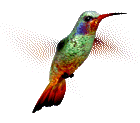
¿Cómo interactúan educadores/as y estudiantes en estas aulas Moodle?
¿cómo se organizan los contenidos en los espacios que tenemos para el trabajo educativo?
¿cómo hacemos para mostrarlos, vincularlos y presentarlos?
El aula en Moodle
En principio, en nuestra plataforma de Moodle desarrollamos las tareas en el marco de un aula.
Dentro de cada aula tenemos un grupo de participantes del proceso educativo. Y es en esa aula donde se desarrollarán las clases o encuentros.
Sabemos por nuestras tareas en distintos cursos (ya sea como estudiantes o como educadores/as) que las clases o encuentros tienen una presentación del tema, un desarrollo, un espacio para su aplicación, su reflexión o su práctica. Y sabemos también, por experiencia propia, que hay roles en el acto educativo: inicialmente el del/la educador/a y el del/la estudiante.
En un texto muy breve y sencillo (al tiempo que profundo y potente) Paulo Freire (2006) menciona cinco elementos de la situación educativa:
la presencia del educador o educadora;
la presencia del/la estudiante;
el espacio pedagógico;
el tiempo pedagógico;
los contenidos.
Estos cinco elementos están en una relación dialéctica permanente dentro de nuestra tarea. Las relaciones y los cambios en uno u otro alteran, modifican, transforman el resto y el todo. Para desarrollar mejores prácticas en nuestras aulas es necesario abordar esos elementos, reflexionarlos, pensar sus interacciones, mejorar su comprensión y conocer las herramientas que disponemos para trabajar en ellos.
Vamos a referirnos centralmente a los tres primeros elementos.
Roles, actividades y recursos
Los primeros dos, en el caso de nuestro espacio pedagógico o entorno tecnológico son conocidos como roles.
En Moodle hay algunos roles estándar:
administrador del sitio – puede “hacer todo” en el sitio;
gestor – un rol de administrador menor;
creador de curso – puede crear cursos;
profesor – puede gestionar y añadir contenidos a los cursos;
profesor sin permiso de edición – puede calificar dentro de los cursos, pero
no puede editarlos;
estudiante – puede acceder y participar en cursos; ● invitado –
puede ver cursos, pero no participa.
De estos roles vamos a profundizar en dos: el de profesor y el de estudiante.
En Moodle el rol de cada usuario de la plataforma está determinado por el aula a la que ingresan.
El ejemplo es muy sencillo, y pueden verlo en sus propias prácticas: en el aula del proyecto de capacitación docente “Educar en ambientes híbridos: hacia el diseño de un sistema educativo situado, remoto y en red” – en el que ustedes están participando en este momento – el rol que tienen es de estudiantes pero, cuando ingresan a las aulas que tienen a cargo como docentes en la plataforma, el rol de cada uno/a cambia a profesor.
Lo mismo ocurrirá en las aulas de práctica de nuestra cursada. Utilizan el mismo usuario y contraseña, pero las funciones y permisos que tienen en cada aula son diferentes.
El/la profesor/a, básicamente, tiene permiso para editar diversas partes del aula, publicar contenidos (y, como ven, aparece otro de los elementos de la situación educativa aquí), poner a disposición recursos y agregar actividades.
Ver tutorial Modo edición y cambiar de rol
Un recurso es un objeto que el/la docente puede usar para asistir el aprendizaje, como un Archivo o un Enlace(una URL). Moodle cuenta con un rango amplio de recursos que los/las profesores/as pueden añadir a las secciones del curso.
El/la estudiante puede participar en actividades del curso y ver recursos, pero no puede alterarlos. Es decir, el/la estudiante cuenta con menos permisos en el aula que el/la profesor/a. Es importante comprender también que la vista y la navegación de un/a
estudiante en Moodle será diferente de la del/la profesor/a del curso, o de otros estudiantes asignados a un grupo diferente.
Estructuración de la clase en el aula
Como profesores/as tenemos la posibilidad – y, claro, la responsabilidad – de diseñar el mejor modo de mostrar los contenidos que se trabajarán en cada clase. Organizar los materiales, ilustrar – con imágenes, con infografías, con videos, con audios – las reflexiones y los conceptos a trabajar, presentar secuencialmente las propuestas, generar recorridos pedagógicos en la distribución visual y espacial que permitan un mejor abordaje del tema son algunas de las posibilidades que la plataforma nos permite; y que debemos poder manejar adecuadamente.
Bloques, Secciones o Temas
Las aulas en Moodle están conformadas por una serie de bloques, secciones o temas. Se trata de divisiones, agrupamientos posibles al interior del aula, y permiten organizar secuencialmente o temáticamente los contenidos que se trabajan en ese espacio (el aula) a lo largo de todo el trayecto educativo propuesto. Para identificar cada espacio, las secciones/temas tienen Nombre, y puede personalizarse.
De tal manera podemos pensar en las secciones/temas:
como clases relacionadas con la fecha o número de clase de nuestra materia (y entonces tendremos como nombre clase1, o clase del 10/4/2021, por ejemplo);
como temas que contienen el desarrollo de conceptos a lo largo de una cantidad de encuentros (y entonces tendremos como nombre Ciudadanía, o Derechos de primera generación, por ejemplo);
como salas que dan acceso a distintos recursos (por ejemplo, Videoteca para publicar materiales en video de distintos temas, o Zoom para dejar los enlaces y los videos de encuentros sincrónicos).
Esta decisión está ligada, como ya pueden anticipar, con el quinto de los elementos de la situación pedagógica presentados: el espacio pedagógico que, como ya dijimos, en nuestro caso es un espacio tecnológico.
Los Temas pueden mostrarse a la totalidad de los/as estudiantes del curso, pero también es posible – si, por ejemplo, quisiéramos ir desarrollando anticipadamente clases y temas pero que no quedaran expuestos – mantenerlos ocultos al resto. Esto tiene que ver con los diferentes permisos que cada rol tiene.
En el rol profesor/apodemos editar espacios del aula evitando que quien tiene el rol estudiante lo vea, simplemente ocultando ese espacio.
Cada Tema nos permitirá configurar el nombre y escribir una presentación (accesibles con la función Editar desde el menú de la propia sección), pero además habilitará una gran cantidad de recursos y actividades tanto para el desarrollo y organización de contenidos como para el trabajo con los y las estudiantes.
Organización de los contenidos y propuestas del tema
Incorporación de recursos y actividades
La presentación adecuada de los materiales y las propuestas, que en la presencialidad física está mediada y organizada por nuestra intervención y el desarrollo temporal de la clase, en el espacio pedagógico del aula en Moodle requiere de una organización tanto visual como estructural que articule la lógica del recorrido educativo.
Esas lógicas, esas articulaciones entre materiales, propuestas y contenidos se plasman en nuestro entorno tecnológico mediante el uso de recursos y actividades, además de la incorporación de infografías, videos, textos, audios y otros recursos disponibles en línea.
Veamos cómo pueden organizarse los contenidos al interior mismo de cada sección o tema. Tomamos de ejemplo para ver esto una de las clases del aula en Moodle, a fin de conceptualizarlo en una práctica concreta.
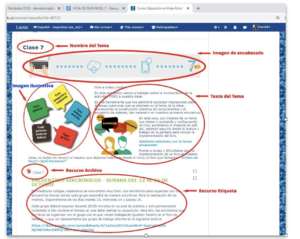
En el ejemplo, como ven, se encuentra editado el Tema, que tiene como nombre “Clase 7”, luego una imagen de encabezado (en el editor de textos, al editar Tema, pueden incorporar una imagen) y el texto.
El texto es una bienvenida al encuentro y una presentación del tema que se tratará. Recuerden que este es el contacto que tienen con sus estudiantes en términos docentes.
Por eso una bienvenida, un momento de reflexión inicial (que puede ser compartir un video, o una breve referencia a algo de la situación actual) y la presentación del tema que se abordará, hacen presente la necesaria humanidad y calidez del acto educativo que pretendemos llevar adelante. En relación con los elementos de la situación educativa que hemos visto, aquí aparece la cuestión de la valoración de tiempo pedagógico en nuestra tarea.
Nunca es tiempo perdido el tiempo que se destina al vínculo, a la contención, a la escucha posible y a la construcción de una calidez fraterna en el grupo. La humanización de los vínculos -y la amorosidad que Paulo Freire propone- no existen por fuera del tiempo, porque se necesita de ese tiempo para que se desarrollen y encarnen.
Siguiendo con el análisis del tema que estamos revisando; ese texto tiene, a su vez, dos imágenes ilustrativas. La función comunicacional de estas imágenes es llamar la atención, convocar la mirada y evocar algo de los conceptos que se proponen trabajar.
En el texto hay, también, enlaces – que están en color celeste – a diferentes actividades. Este es un modo de vincular ese texto con los recursos de manera inmediata – con un simple clic -, tanto con materiales de dentro como de fuera de la plataforma.
A continuación, terminada la lectura de la presentación del tema, encontramos un Recurso archivo, es un texto en PDF llamado “Clase 7” donde se encuentra transcripta – para quien quisiera imprimirla y leerla – toda la clase que se propone para esa semana.
Finalmente, vemos un Recurso etiqueta, que fue usado para recordar los encuentros sincrónicos previstos con el curso; es decir, a modo de aviso.
Como ven, hay un ordenamiento en el armado de la clase, la presentación del material, la disposición de recursos y los avisos necesarios para el trabajo. El desafío es, siempre, poder organizar clases que sean amenas, atractivas, ágiles en su seguimiento, interesantes en su lectura… y que tengan una articulación clara en la presentación de cada momento y cada propuesta de trabajo.
Vamos a presentar algunos elementos que ustedes podrán usar, sumados a los que ya han venido viendo, como organizadores y articuladores en la propuesta, dentro del armado del tema.
Recursos para la organización de la clase
Como dijimos, hay múltiples posibilidades para la organización del tema, de la clase. Se requiere creatividad, conocimiento del grupo con el que trabajamos y criterio práctico para que nuestras clases tengan una visualización dinámica y un ordenamiento claro y productivo.
Recurso Página
Ver tutorial Cómo agregar una página
Como vimos anteriormente en la configuración del tema escribimos su nombre, redactamos un contenido de presentación breve, introductoria, incorporamos alguna imagen. Ahora debemos profundizar en los conceptos que nos propusimos abordar, ampliar esa presentación y dar espacio al desarrollo amplio del tema.
Para ello utilizaremos el recurso Página.
Este recurso nos permite crear una página HTML (que funciona casi como si fuera un micro sitio web dentro de la clase) de modo muy sencillo e intuitivo. En esa página, a medida que vamos desarrollando el tema, escribiendo el texto que hace presente nuestras palabras, podremos ir incorporando imágenes que ilustren lo dicho, audios y videos, enlaces a otros espacios.
El recurso Página cuenta con un sencillo pero potente editor que nos habilitará la incorporación de todo este material, y que además nos permite diagramar y diseñar muy fácilmente la visualización de lo creado.
Este recurso se usa, muchas veces, cuando queremos favorecer la lectura en línea del material (por diversos motivos didácticos).
Recurso Archivo
Ver tutorial como agregar archivo
En nuestras clases, muy frecuentemente, se hace necesario agregar a las explicaciones que hacemos tanto en la introducción del tema (la presentación) como en su desarrollo (generalmente con el recurso Página) material que amplía o contextualiza lo que reflexionamos.
Ese material está siempre contenido en archivos: archivos de texto, de imagen, de sonido, etc. Moodle permite, de modo muy sencillo, publicar archivos y así presentar materiales a nuestros/as estudiantes. Los diferentes tipos de archivos se muestran con íconos diferentes, en cada caso, para diferenciarlos a simple vista.
Recurso Carpeta
Muchas veces, en nuestras clases, presentamos más de un material para que nuestras/os estudiantes trabajen. Tal vez un texto de lectura teórico, unas diapositivas para recordar la presentación que ustedes pueden haber realizado, una imagen que queremos que puedan ver y reflexionar, un audio con información. Cada material es, casi siempre, un archivo diferente: uno de texto, uno de diapositiva, uno gráfico, uno de sonido. Para no dejar todo este material disperso dentro del bloque/sección/tema podemos utilizar un recurso Carpeta.
La carpeta se puede configurar, podemos poner por ejemplo un nombre que dé cuenta claramente de su contenido; y permite mostrar varios archivos en un mismo contenedor que pueden ser de diferente tipo, juntos. Funciona del mismo modo que las carpetas en nuestra computadora, ordenando contenido para una mejor identificación.
Recurso URL
Una URL es un enlace en Internet que conduce a un espacio en el que se encuentra publicado material de algún tipo. Muchas veces las URL se convierten en la “dirección” de algunas publicaciones: pensemos por ejemplo en las URL de los periódicos que ustedes consultan cotidianamente para informarse de la realidad (o no), o las URL de comercios, entre tantas otras.
Esas URL tienen información sobre el propio espacio al que dirigen. Analicemos la URL https://virtual.fhycs.unam.edu.ar/my/
Una URL está conformada por Protocolo (http://, que puede estar seguido o no de www; y cuando el protocolo es seguroserá https:), Dominio (unam.), Extensión (.edu.ar). En algunos casos, como el nuestro, puede haber un Subdominio que se pone con un punto antecediendo al Dominio (fhycs.) y un segundo nivel de Subdominio (virtual.) Esto ya aporta información: se trata de un sitio educativo (.edu) de la Argentina (.ar).
Es, además, de una Universidad (UNaM.). Estas informaciones son importantes al momento de pensar criterios de credibilidad y confiabilidad de los sitios que podemos referir a nuestros/as estudiantes.
Aportar un recurso URL al curso sirve para ahorrarle la tarea de buscar en la densa trama de Internet alguna información a nuestros/as estudiantes, o para orientar su búsqueda al interior de espacios específicos.
El recurso es muy sencillamente configurable, ya que tiene pocos parámetros en su uso básico: Nombre(pueden ponerle un nombre a ese recurso, que identifique la dirección a la que lleva), Descripción(que puede mostrarse o no en el curso), y Apariencia (que permitirá que el enlace se abra en la misma ventana o en una nueva). Por supuesto, deben poner la dirección web completa del espacio que desean enlazar.
Recurso Etiqueta
La etiqueta sirve como un espaciador dentro de los contenidos que tiene el tema. Puede usarse para añadir texto, imágenes, multimedia, etc. Es un recurso muy versátil y puede ayudar a mejorar la apariencia de un curso si se usa inteligentemente. Se pueden añadir banners o descripciones para diferenciar y resaltar áreas diferentes.
Esto hace que, dentro de un mismo tema (o clase) podamos establecer “momentos visuales” de atención en la lectura y seguimiento del material.
Se configura de un modo muy parecido al recurso Página (de hecho, el funcionamiento es idéntico: es una pequeña página HTML que se muestra en el bloque del tema).
Como consejo: todas las clases que decidan publicar en cualquier entorno de Moodle deberían ser escritas inicialmente en un procesador de textos (o, idealmente, en el Block de Notas) y guardadas en la PC o en la unidad de respaldo que usen. En este caso, ustedes ya vienen produciendo el guión de clase en un documento colaborativo, así que pueden usar eso de base.
Esto responde a tres grandes motivos:
Es importante tener ordenado qué decir, cómo decirlo y con qué herramientas: videos, imágenes; y también el desarrollo de las actividades. Es fundamental, entonces, revisar la redacción y la estructura las veces que sean necesarias antes de subirlo en el entorno de la clase de Moodle;
Una vez que estén conformes con la clase que armaron, es importante guardarla además en formato PDF, y publicarla en ese formato en el aula. Esto permite al estudiantado descargar el material, trabajarlo y estudiarlo sin consumir gran cantidad de datos en caso que no tengan acceso a internet de manera continua
Por último, es importante saber que Moodle no guarda automáticamente lo que vamos redactando… es necesario guardar cada vez. Por tanto, si al escribir directamente en el entorno de la clase sin haberlo guardado en otro lado se desconecta Internet, hay grandes probabilidades de perder lo redactado, teniendo que empezar de cero.